Bine ai venit la un tutorial captivant, în care vei învăța cum să creezi o pensulă de ferigă hiperrealistă cu ajutorul setărilor de pensulă și Jitter. Acest tutorial este deosebit de valoros pentru pictorii digitali care doresc să adauge mai multă profunzime și variație reprezentărilor lor vegetale. Hai să pătrundem împreună în lumea picturii digitale și să dezvoltăm pas cu pas o pensulă efectivă.
Cele mai importante concluzii
- Crearea unei pensule personalizate de ferigă din forme geometrice simple.
- Optimizarea setărilor de pensulă și Jitter pentru mai multă variație și autenticitate.
- Tehnici de aplicare a culorii și opacității pentru efecte realiste.
Ghid pas cu pas
Pentru a crea pensula ideală de ferigă, vom parcurge câțiva pași de bază. Asigură-te că urmezi cu atenție instrucțiunile și că îți aduci creativitatea în proces.
Pasul 1: Crearea unui nou spațiu de lucru
În primul rând, ar trebui să deschizi un nou proiect în programul tău de pictură digitală. Deschide un fișier cu dimensiunea de 400 x 400 pixeli. Setează culoarea de fundal la alb. Aceasta îți oferă o bază neutră pe care să lucrezi.
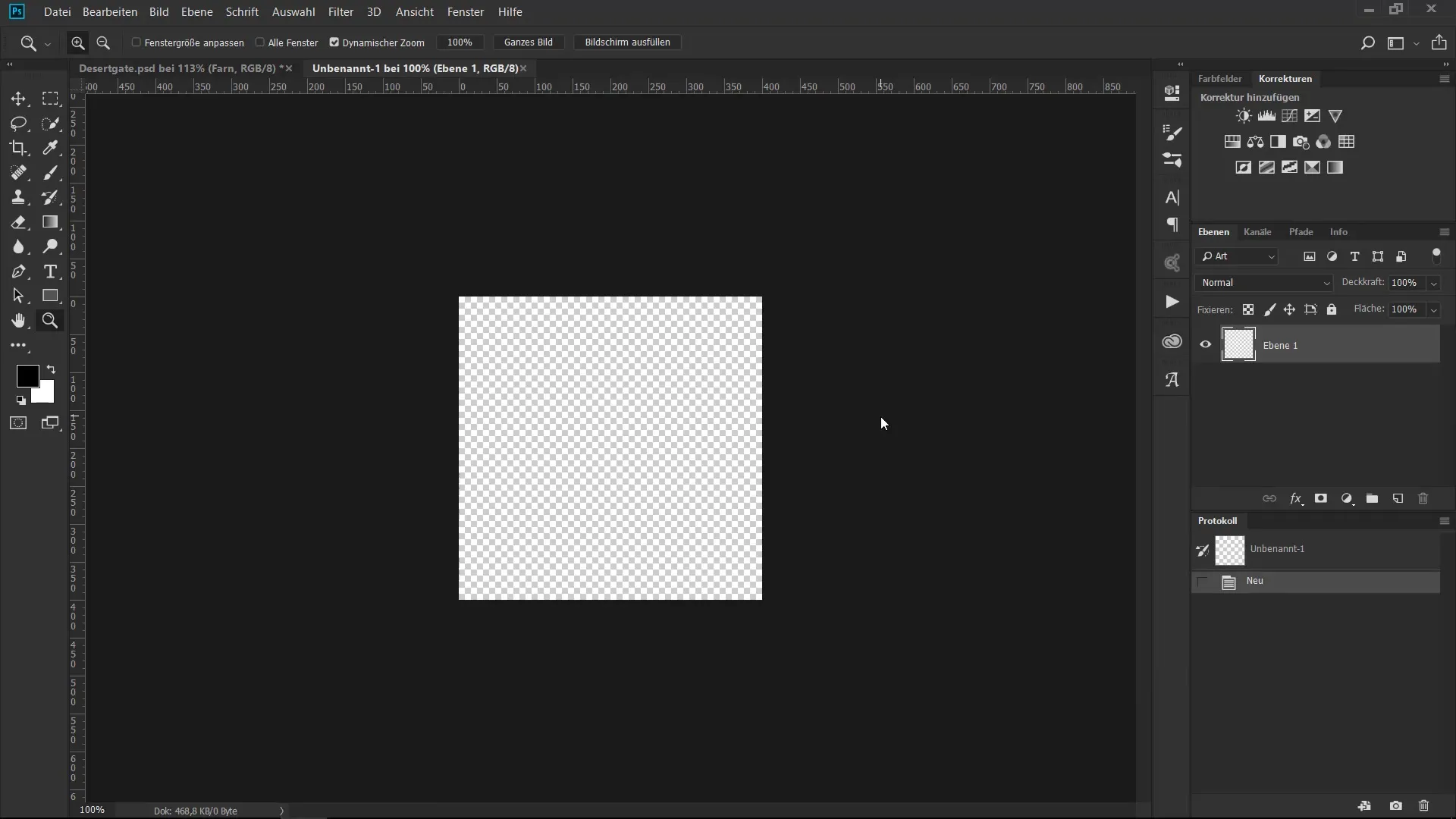
Pasul 2: Desenarea segmentului de ferigă
Crează un nou strat și setează pensula la 100% opacitate cu un margine tare. Redu dimensiunea pensulei la o valoare confortabilă pentru pictură. Acum poți începe să desenezi o frunză singulară pentru feriga ta. Folosește o linie de ghidare în mijloc pentru a face frunza simetrică. Asigură-te că punctul de început și cel de sfârșit sunt pe aceeași linie pentru a obține o imagine armonioasă.
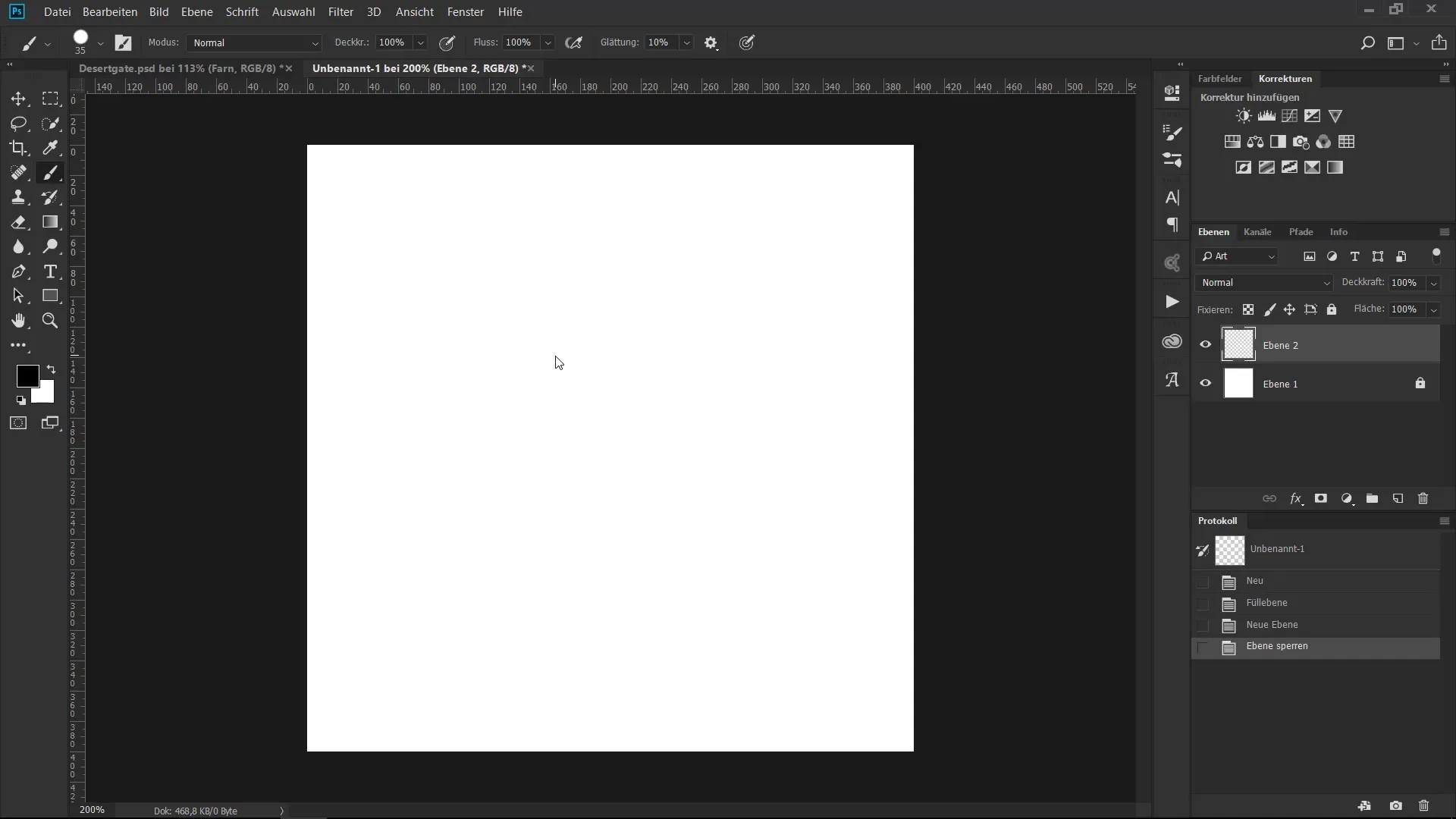
Pasul 3: Ajustarea formei
După ce ai desenat segmentul, poți ajusta formele cu ajutorul uneltelor de ștergere (scurtătură E). Marginea nu trebuie să fie perfectă – puțină asimetrie îi va oferi ferigi mai mult caracter. Experimentează cu formele până când ești mulțumit de rezultat.
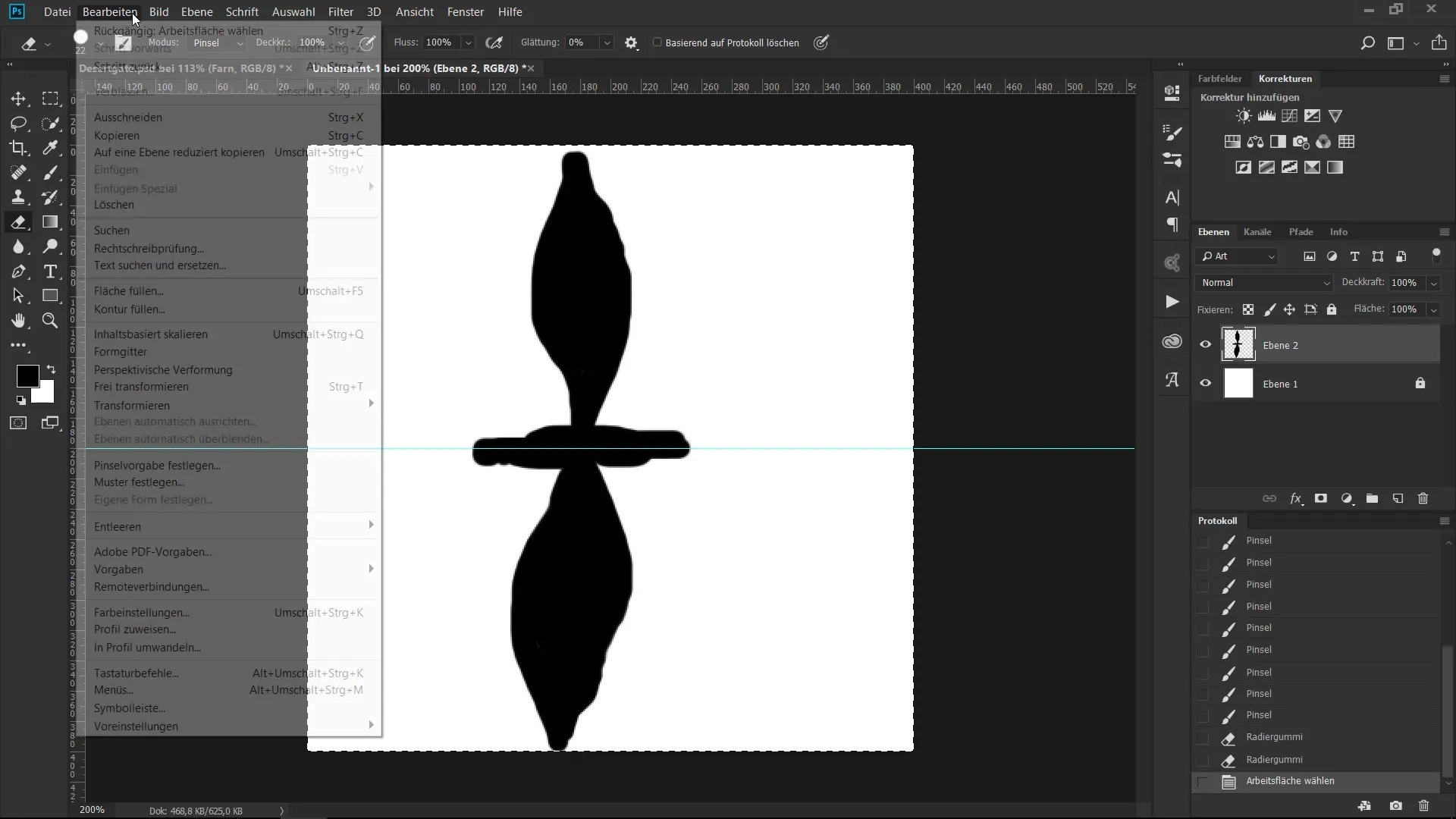
Pasul 4: Salvarea presetării pensulei
Acum este timpul să salvezi segmentul tău de ferigă. Mergi la „Editare” și selectează „Setați presetarea pensulei”. Aceasta marchează segmentul ca pensulă și îl face pregătit pentru următoarele tale lucrări creative.
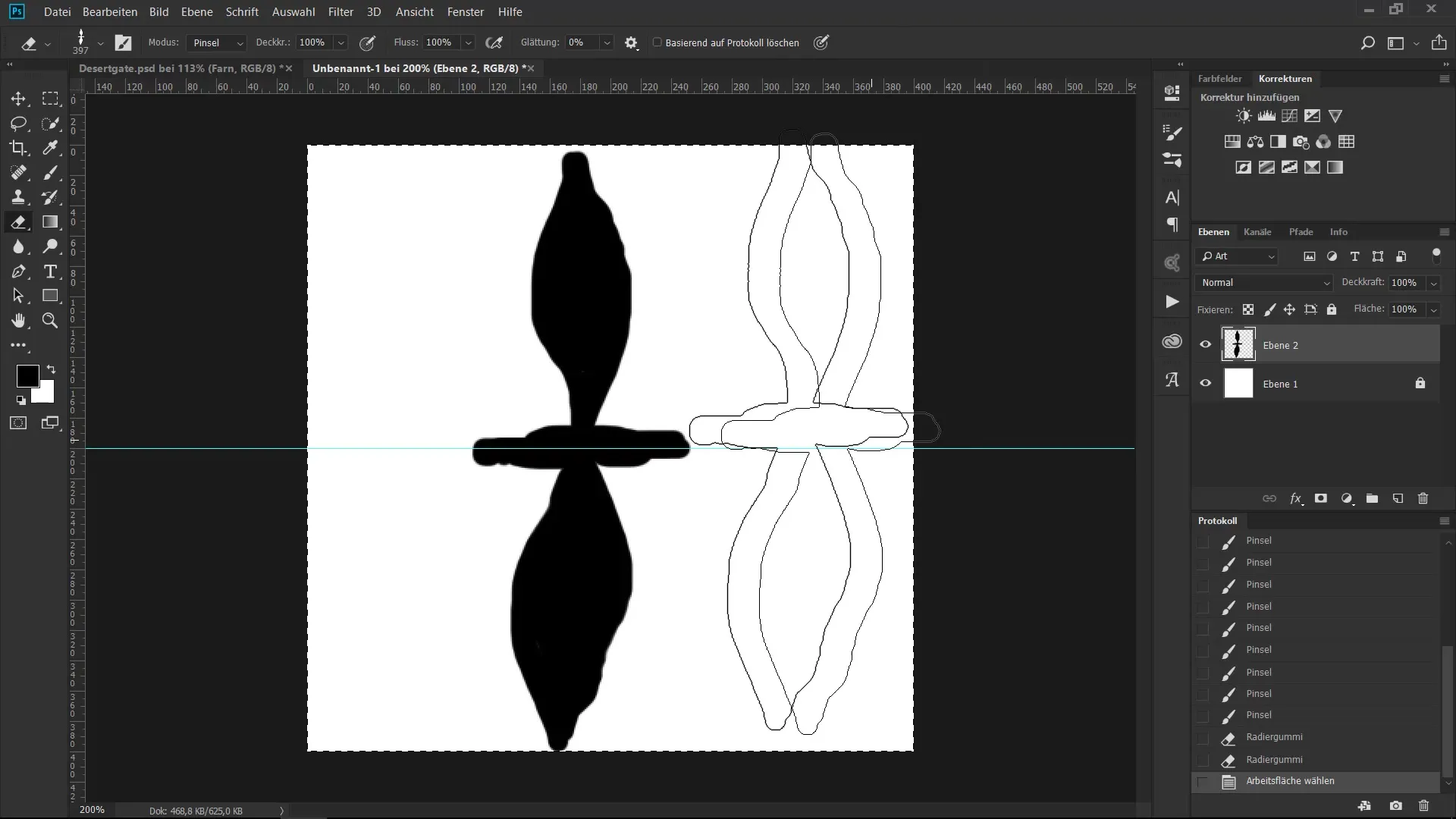
Pasul 5: Optimizarea setărilor Jitter
Mergi acum la setările de pensulă și Jitter. Crește distanța dintre pensule la aproximativ 88% pentru un flux uniform. În proprietățile formei poți ajusta setările Jitter. Setează Jitter-ul dimensiunii la 5-6% și Jitter-ul unghiului la 2-3%. Astfel vei obține o variație delicată în apariția frunzelor.
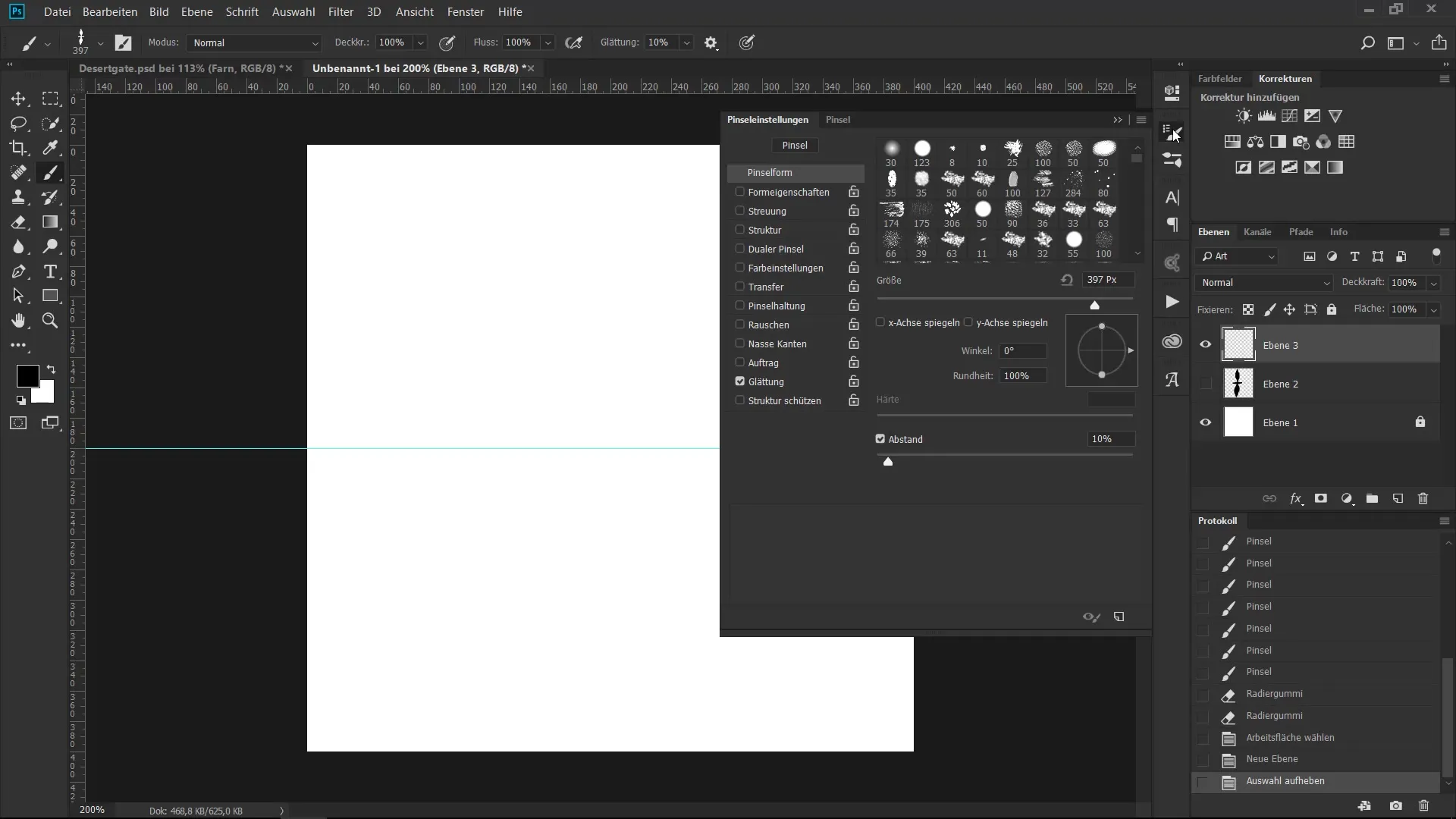
Pasul 6: Activarea subțierii
Selectează opțiunea „Îndoire” din dialogul de control. Setează valoarea la aproximativ 25%, astfel încât capătul pensulelor să se estompeze uniform și să se subțieze. Aceasta va oferi pensulei tale naturalețea dorită.
Pasul 7: Ajustarea culorii și opacității
Acum mergi la setările de transfer și selectează din nou „Îndoire” cu 25%. Aceasta conferă pensulelor tale un aspect delicat. Alege o culoare potrivită pentru feriga ta, ideal o nuanță de maro sau verde măsliniu, care să se integreze bine în mediu.
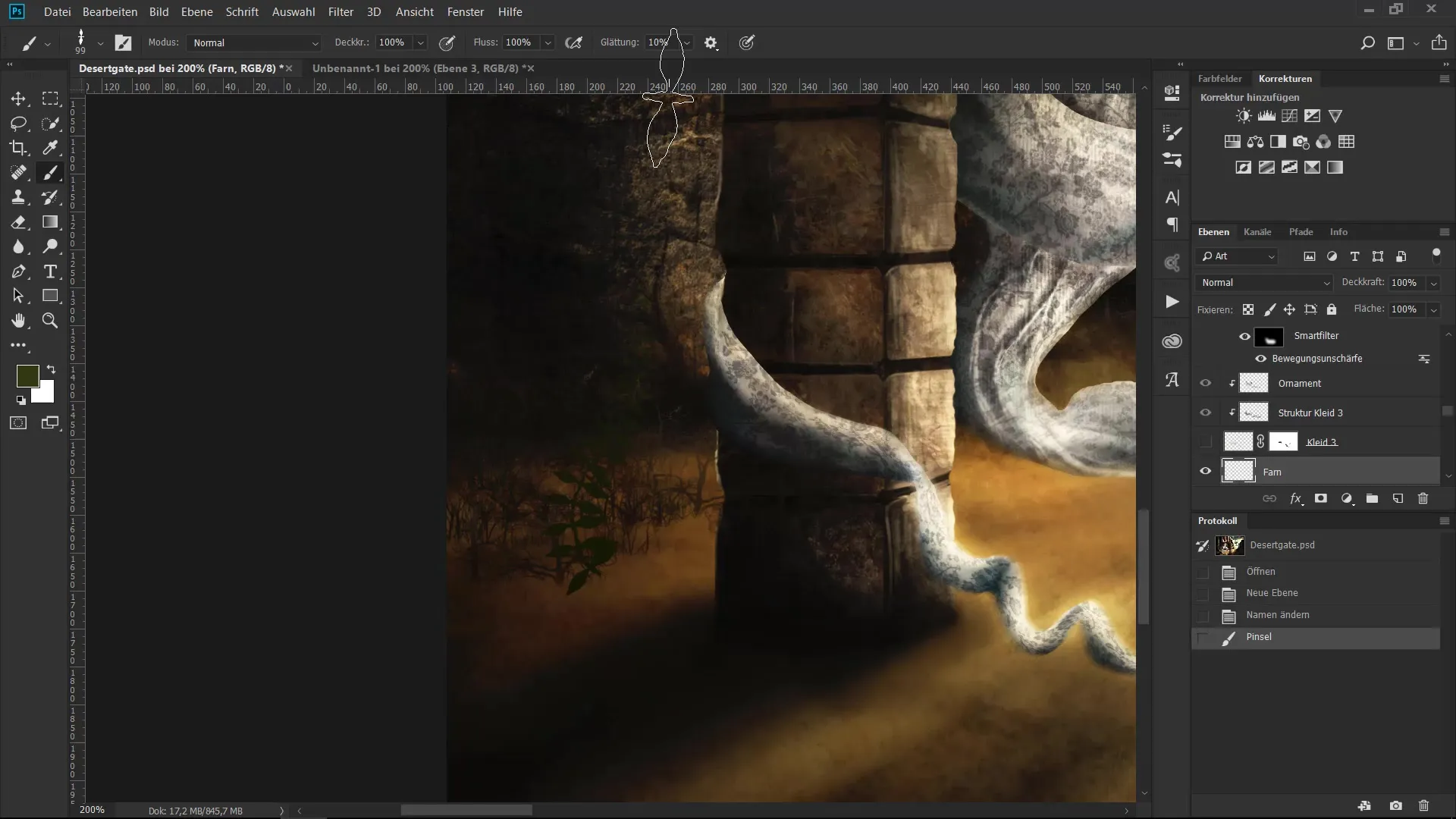
Pasul 8: Testarea și aplicarea pensulei
Testează noua ta pensulă aplicând-o pe fundal. Asigură-te că ajustezi dimensiunea pensulei în funcție de necesitate și experimentează cu diferite culori pentru a obține efectul dorit.
Pasul 9: Adăugarea vegetației
Acum poți folosi tehnica învățată pentru a adăuga vegetație luxuriantă în lucrarea ta. Pensulele tale de ferigă sunt la dispoziția ta în orice moment, astfel încât să poți lucra creativ.

Rezumat - Antrenamentul suprem al pensulei: setările Jitter și pensula pentru reprezentări realiste de iederă
Aceast ghid ți-a arătat cum să creezi o pensulă personalizată pentru pictura digitală, care permite o reprezentare autentică a ferigilor prin setările Jitter modificate. De la primele tușe până la ultimele ajustări de culoare – cu uneltele și tehnicile potrivite, poți obține rezultate impresionante.
Întrebări frecvente
Cum pot crea o nouă pensulă în programul meu de pictură digitală?Poti crea o nouă pensulă desenând un segment de pensulă și apoi selectând opțiunea „Setați presetarea pensulei”.
Ce setări recomanzi pentru opțiunile Jitter?Pentru setările Jitter recomand 5-6% pentru Jitter-ul dimensiunii și 2-3% pentru Jitter-ul unghiului.
Cum pot să mă asigur că pensula mea arată bine?Fii atent la formele asimetrice și experimentează cu închiderea pensulelor pentru a obține un aspect natural.
Care sunt cele mai bune culori pentru pensula mea de ferigă?Culorile de maro și verde măsliniu sunt ideale pentru a obține un aspect natural de ferigă și se integrează bine în mediu.
Cum salvez pensula mea pentru utilizări viitoare?După ce ai creat și ajustat pensula, o poți salva alegând opțiunea „Setați presetarea pensulei” din meniul „Editare”.


